手把手教你如何錄制遊戲
阿新 • • 發佈:2018-02-01
align 電腦 tex ali 默認 完整 分享 ucs 迅捷 如今越來越多的人喜歡將一些內容分享到朋友圈或者微博等社交平臺上,比如新晉媽咪喜歡分享孩子的日常,旅遊愛好者喜歡分享走過的地方,那麽遊戲愛好者就喜歡分享在遊戲中玩的最精彩的畫面了。通常來說,錄制遊戲是需要借助錄屏軟件來進行操作的,下面筆者就借助迅捷屏幕錄像工具來講解如何錄制遊戲。
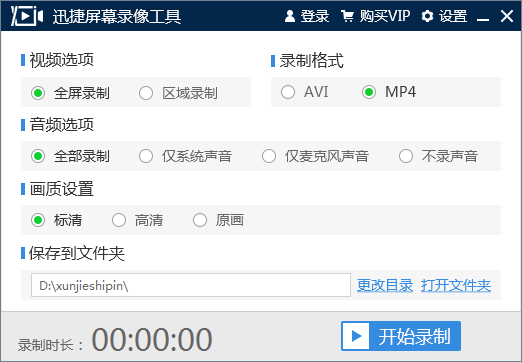
雙擊啟動軟件後,能看到視頻選項、錄制格式、音頻選項、畫質設置等,以上均是默認的選項。
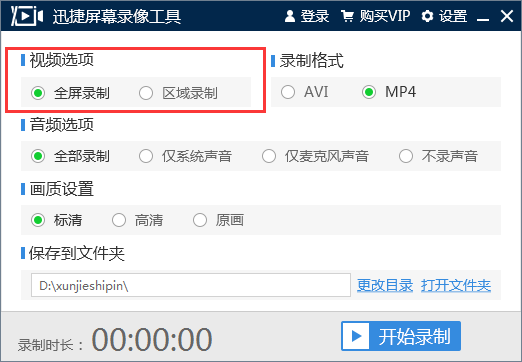
我們可以根據錄制情況需要,選擇相應的設置。比如需要錄制完整的範圍,比如遊戲、電影之類,那麽選擇全屏錄制。如果只需要錄制某一特定的地方,那麽就可以在視頻選項中選擇區域錄制即可,並支持自定義調整區域範圍。
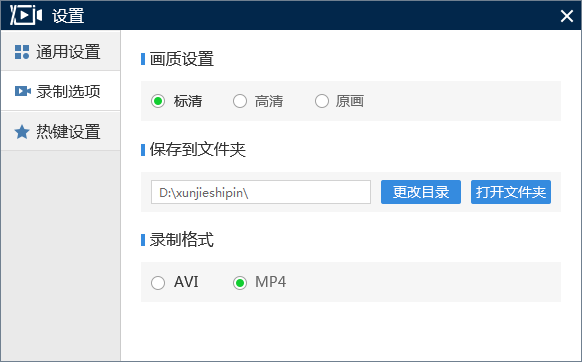
迅捷屏幕錄像工具支持AVI/MP4格式,對於這兩種不同格式而言,avi的視頻或者電影一般的容量都比較大,畫質很好,而MP4的視頻或電影容量比avi小很多,那畫面質量就相對的差一點,MP4的電影一般都是在MP3上面應用比較廣,avi就比較適合在電腦上看!

在設置音頻選項時,一般建議選擇全部錄制,當然也可以根據錄制的內容來選擇,比如錄制教學內容時,如果系統出現雜音,難免會影響教學的質量,這個時候選擇只錄制麥克風聲音就好了。
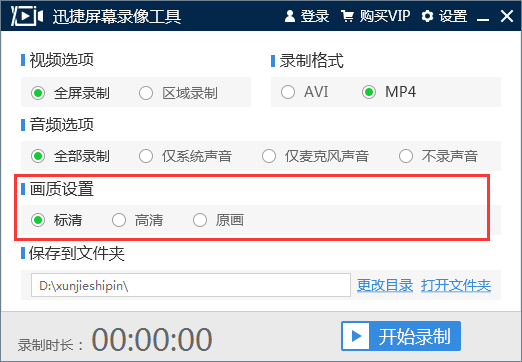
迅捷屏幕錄像工具支持多級畫質完全開放,滿足所有主流視頻畫質要求;三個級別隨心設置,滿足用戶的各種網絡狀態需求。畫質一般是建議選擇原畫了,這樣對於整體視頻觀感體驗是最好的。

在完成上述設置後,我們就可以開始錄制了,點擊“開始”(快捷鍵Ctrl+1)即可實時錄制,錄完點“停止”(快捷鍵Ctrl+2)即可,無需等待,即停即生成,就這麽簡單!
手把手教你如何錄制遊戲
